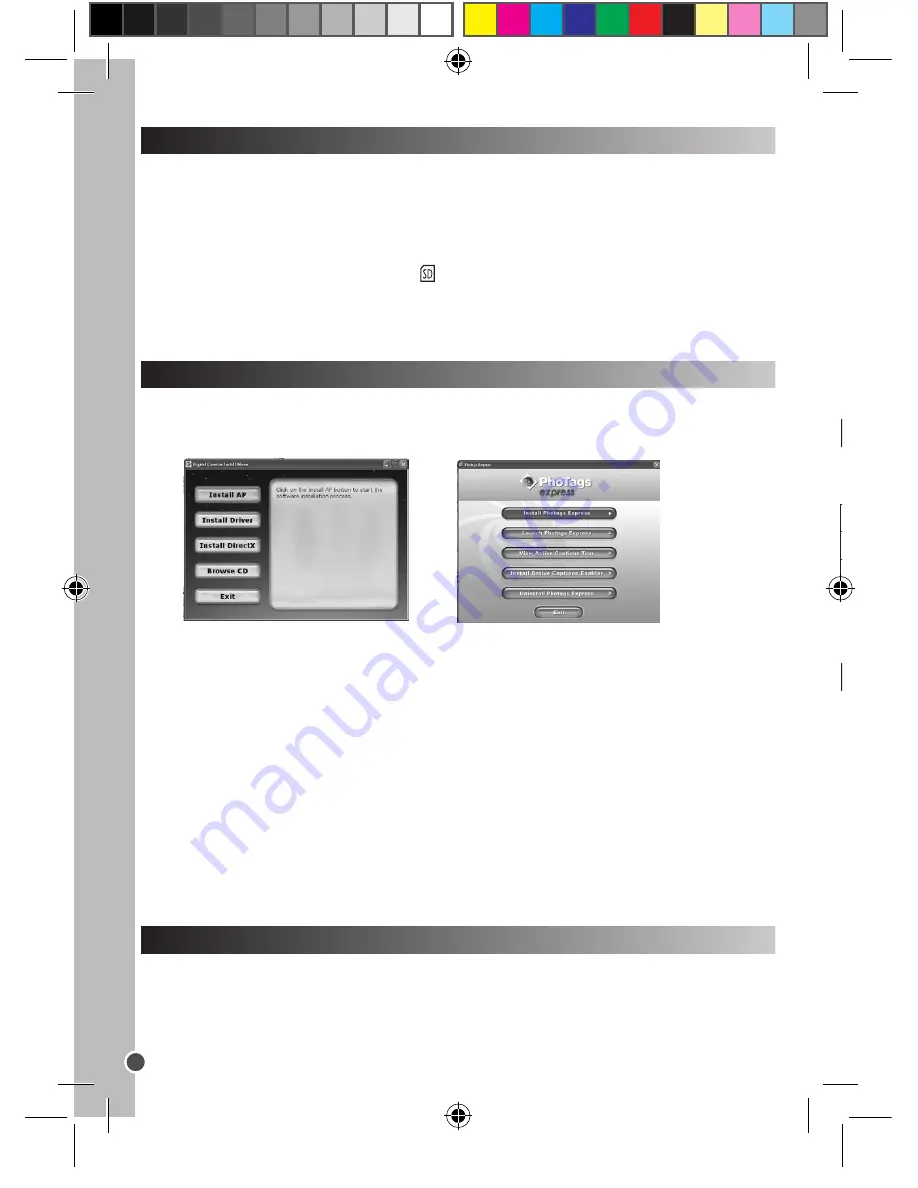
ESP
AÑOL
20
INSTALACIÓN DE UNA TARJETA DE MEMORIA
Por favor, remítase a la imagen G.
Nota: Esta cámara incorpora memoria interna suficiente para tomar 1 foto de prueba. La foto de prueba se
borrará al encender o apagar su cámara.
Es necesario insertar la tarjeta SD (32GB máximo; no incluida), para poder guardar sus fotos.
1. Apague la cámara.
2. Inserte la tarjeta SD en la ranura SD hasta que escuche un ‘clic’.
3. Encienda la cámara y compruebe que el icono aparece en la pantalla LCD.
Nota:
• Para retirar la tarjeta, empújela un poco hacia adentro hasta liberar el seguro y sacarla de la ranura.
• Se recomienda la compra de una buena tarjeta SD.
INSTALACIÓN DEL CONTROLADOR Y EL PROGRAMA DE LA CÁMARA EN SU PC
Siga estas instrucciones para instalar el controlador de la cámara y el programa de utilidades en su PC.
1. Introduzca el CD de instalación (incluido) en la unidad de CD-ROM. El CD se ejecutará automáticamente y
mostrará la siguiente ventana en la pantalla:
Haga clic en ‘Instalar AP’ en la ventana
del ‘Digital Camera Install Menu’
y seleccione un idioma de la lista
desplegable.
Haga clic en ‘Instalar PhoTags Express’ y siga las
instrucciones para instalar PhoTags Express. El
programa PhoTags Express le ofrece una variedad
de herramientas para editar e imprimir fotos.
Una vez finalizada la instalación, la pantalla mostrará una ventana de confirmación. Desmarque la opción ‘Iniciar
la aplicación’ y haga clic en ‘Finalizar’ para cerrar el menú de instalación. Ahora puede instalar el controlador de
la cámara.
2. Haga clic en ‘Install driver’ y siga las instrucciones para instalarlo. Tras instalar el controlador, reinicie su PC.
Nota:
• El controlador debe ser instalado antes de poder descargar fotos de la cámara digital a su PC.
• Asegúrese de que la cámara no está conectada a su PC antes de instalar el programa.
• Si el CD no se ejecuta automáticamente, haga clic en ‘Inicio’, ‘Ejecutar’ y escriba ‘D:\autorun.exe’ en el cuadro
de diálogo (‘D:\’ representa su unidad de CD-ROM) y pulse Intro.
ENCENDER Y APAGAR LA CÁMARA
Mantenga pulsado el botón [12] para encender o apagar la cámara. La pantalla se enciende al activar la
cámara.
Nota:
La cámara se apagará automáticamente tras 60s de inactividad.
1. Cuando la cámara esté encendida, pulse el botón menú [8].
2. Pulse el obturador [11] para seleccionar el ‘Modo’.
3. Utilice los botones A izquierda y derecha [9 y 7] para seleccionar uno de los siguientes modos:
Nota:
Cuando apague la cámara y la vuelva a encender, ésta volverá al modo cámara automáticamente.
Tomar una foto
Pulse el obturador [11] hasta que escuche un pitido. Espere hasta que la luz LED se apague antes de tomar la
siguiente foto. El número de fotos restantes aparece mostrado en la esquina inferior derecha de la pantalla.
Temporizador
1. Pulse el botón menú [8].
2. Pulse el obturador [11] para seleccionar el ‘Modo’.
3. Use los botones A izquierda y derecha [9 y 7] para seleccionar ‘Auto’.
4. Pulse el obturador [11] para seleccionar un modo. aparece en la pantalla al activar este modo.
Nota:
El flash no se activa durante el modo temporizador.
5. Pulse el obturador [11] para que la cámara tome una foto transcurridos 10 segundos.
Nota
: Cuando apague la cámara y la vuelva a encender, ésta volverá automáticamente al modo cámara
predeterminado y el temporizador se desactivará. Para desactivar el modo temporizador manualmente, siga los
pasos anteriores del 1 al 4 y seleccione ‘Individual’ o ‘AVI’ en el paso 4.
Zoom
1. Para acercar el objetivo, pulse el botón zoom de acercamiento [4].
2. Para alejar el objetivo, pulse el botón zoom de alejamiento [3].
Funciones Flash/Ojos Rojos
Para usar el flash o el reductor de ojos rojos, pulse el botón flash [9] repetidamente hasta que la pantalla
muestre el icono de la configuración deseada.
4. Pulse el obturador [11] para seleccionar un modo. El icono de modo aparece en la esquina superior izquierda
de la pantalla.
DJ041_IM1061_11Feb11.indb 20
11/02/2011 3:28 PM






























